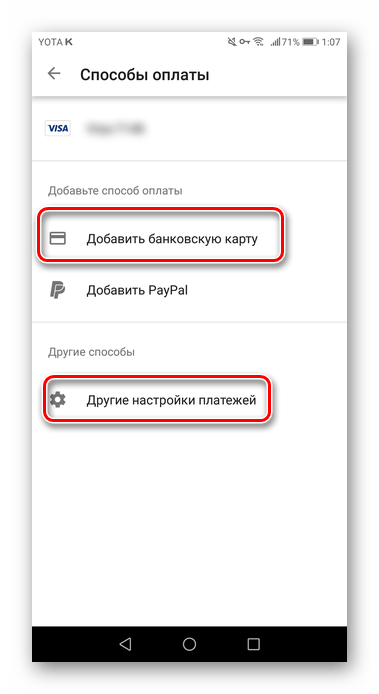Подробная инструкция, как поменять страну в Гугл Плей
Пользователи смартфонов часто спрашивают, как поменять страну в Гугл Плей, чтобы получить доступ ко всем сервисам. Ниже рассмотрим, для чего необходимо выполнять эту работу, как ее сделать, и какие трудности могут возникнуть при внесении правок.
Зачем менять регион в Google Play
Существует несколько причин, почему необходимо поменять регион в Гугл Плей. Выделим основные:
- Переезд на постоянное место жительство.
- Путешествие на длительный срок.
- Командировка и т. д.
После изменения этих данных появляются следующие возможности:
- Загрузка игр, приложений и контента, доступного в новом регионе.
- Использование денег, имеющихся на балансе Google Play.
- Получение доступа к фильмам, книгам, сериалам, программам и играм.
Иными словами, если сразу поменять страну в Google Play, можно сохранить старые и получить новые возможности программы.
Как это сделать: инструкция
Важность изменения данных трудно переоценить. Другой вопрос — как поменять страну в Плей Маркете, если в этом возникла необходимость
Для этого нужно находиться на территории конкретного государства и добавить зарегистрированный метод внесения платежей.
Сделайте следующие шаги:
- Войдите в Play Market на смартфоне или планшете Андроид.
- Откройте раздел Аккаунт .
Перейдите в секцию Страна и профили , а там отыщите свое имя и страну.
Если ранее вы не добавляли способ оплаты, внесите его с учетом инструкции на экране.
После сделанных шагов создается новый профиль Гугл Пейментс. Далее выполните следующие шаги:
- Добавьте новый способ оплаты для государства пребывания.
- Установите варианты совершения платежей для других регионов, если это необходимо.
Зная, как изменить страну в Гугл Плей, вы сможете быстро внести правки и получить дополнительные возможности. Учтите, что после внесенных изменений государство меняется в течение суток.
Правила переключения
Если вам удалось поменять регион, в дальнейшем можно переключаться между разными параметрами. Для этого сделайте следующее:
- Откройте Play Market на смартфоне.
- Жмите на три полоски с левой стороны и войдите в Аккаунт .
- В секции Страна и профили найдите две страны — для Google Play и текущую.
- Выберите нужный вариант. Правки вступают в силу в течение суток.
Особенности баланса
После внесения правок перенести деньги на баланс нового профиля не получится. Но средства не пропадают. Они хранятся на счету и становятся доступны после возвращения домой. Этот момент необходимо учитывать при длительном переезде или намерении проживать в другом государстве на постоянной основе.
Что делать, если не получается сменить страну в Гугл Плей
Даже зная, как изменить страну в Плей Маркете, поменять данные не всегда удается. Причиной могут быть разные ошибки, с которыми сталкиваются пользователи. Распространенная ситуация, когда пользователь не может найти пункт, позволяющий поменять данные.
Причины могут быть следующие:
- Вы вносили правки в течение последних 12 месяцев.
- Человек находится вне пределов нужного государства. Система автоматически определяет этот факт по IP.
- Пользователь примеряет библиотеку Гугл Плей.
Бывают и другие ситуации, когда нужный раздел имеется, а сменить страну в Гугл Плей все равно не удается. В таком случае сделайте следующие шаги.
- Откройте приложение Настройки на смартфоне или планшете.
- Войдите в раздел Приложения и уведомления.
Выберите пункт показать Все приложения .
Покрутите вниз список и выберите Плей Маркет .
Кликните на кнопку Хранилище и выберите Очистить кэш .
Жмите Очистить хранилище и подтвердите операцию.
Если не удается поменять страну в Гугл Плей, убедитесь в обновлении приложения. Пройдите следующие шаги:
- Войдите в Плей Маркет на смартфоне и планшете Андроид.
- Жмите на символ с тремя полосками и перейдите в Настройки .
- Выберите версию Плей Маркета .
После этого дождитесь обновления или сообщения, что в этом нет необходимости.
Итоги
Зная, как поменять страну в Гугл Плей, вы в любой момент сможете выставить нужный регион в случае переезда или длительной командировки. Главное — не забывать это сделать, ведь в ином случае возможны трудности с пользованием приложениями и другими опциями.
Ручное изменение настроек местоположения
Этот способ подходит тем, кто регулярно переезжает с места на место и пользуется банковской карточкой в сервисе Google. Инструкция складывается из нескольких лёгких шагов, это займет у пользователя не больше десяти минут. Сначала нужно зайти в магазин покупок, там выбрать пункт «способы оплаты», найти кнопку смены и привязать свою банковскую карту. Дальше в меню карты нужно указать свой нынешний адрес или любой другой, главное — вашей страны. После этого заходим в настройки и указываем тот же адрес
Очень важно, чтобы они совпадали между собой. После сохранения изменений переходим в пункт «Адресная книга» и делаем ранее введенные данные значением «по умолчанию»
Теперь все эти изменения нужно сохранить для приложения от «Гугл». Заходите в настройки и отмечайте его в соответствующем поле. После этого произойдет полная смена региона.
Некоторые пользователи отмечают, что это самый простой способ, как изменить страну в Google Play. Если же смена не произошла моментально, стоит подождать 2-3 часа. За это время сервис произведет перезагрузку данных, и все изменения вступят в силу. Может случиться, что по истечении этого времени ничего не произойдет. Тогда стоит воспользоваться одним из вышеуказанных способов или писать в поддержку Google.
Как некоторые из вас, возможно, уже знают, ассортимент многих цифровых магазинов, включая Google Play Маркет и App Store, не одинаков для всех посетителей. В зависимости от местоположения пользователя и ряда других второстепенных факторов ему или ей будет предложен определенный набор приложений на выбор. Причины этого могут быть различными. Иногда это вопрос авторских прав, в некоторых странах местные законы могут запрещать оказывать те или иные услуги на своей территории, а порой проблема возникает лишь из-за того, что разработчики приложения просто забыли правильно настроить этот параметр. В любом случае мы считаем, что нашим читателям будет полезно узнать о том, как изменить страну в Google Play Маркете
.
Изменение страны в Google Play
Часто владельцам Андроид-устройств нужно поменять местоположение в Гугл Плей, ведь некоторые продукты в стране могут быть недоступны для скачивания. Сделать это можно посредством изменения настроек в самом аккаунте Гугл, либо используя специальные приложения.
Способ 1: Использование приложения для смены IP
Этот способ предполагает скачивание приложения для смены IP-адреса пользователя. Мы рассмотрим самое популярное – Hola Free VPN Proxy. Программа обладает всеми необходимыми функциями и предоставляется бесплатно в Play Market.
Скачать Hola Free VPN Proxy из Google Play Маркета
Выберите любую доступную страну с надписью «Free», например, США.</li>
Найдите «Google Play» в списке и кликните по нему.</li>
Жмите «Начать».</li>
Во всплывающем окне подтвердите подключение с помощью VPN, нажав «ОК».</li>
После выполнения всех указанных выше действий нужно в настройках приложения Play Market очистить кэш и стереть данные. Для этого:
- Зайдите в настройки телефона и выберите «Приложения и уведомления».
Перейдите в «Приложения».</li>
Найдите «Google Play Маркет» и щелкните по нему.</li>
Далее юзеру необходимо перейти в раздел «Память».</li>
Нажмите по кнопке «Сброс» и «Очистить кэш» для очистки кэша и данных этого приложения. </li>
Зайдя в Google Play, можно увидеть, что магазин стал той же страны, которую пользователь выставил в VPN-приложении.</li></ol>
Способ 2: Изменение настроек аккаунта
Для изменения страны таким способом у юзера должна быть привязана банковская карта к аккаунту Google либо ему нужно добавить её в процессе изменения настроек. При добавлении карты указывается адрес проживания и именно в этой графе стоит вписать ту страну, которая впоследствии отобразится в магазине Google Play. Для этого:
- Зайдите в «Способы оплаты» Гугл Плея.
В открывшемся меню можно увидеть список привязанных пользователям карт, а также добавить новые. Нажмите на «Другие настройки платежей», чтобы перейти к изменению уже существующей банковской карты. </li>
Откроется новая вкладка в браузере, где нужно тапнуть по «Изменить».</li>
Перейдя во вкладку «Месторасположение», измените страну на любую другую и введите реально существующий в ней адрес. Впишите CVC-код и нажмите «Обновить». </li>
Теперь Гугл Плей будет открывать магазин той страны, которую указал юзер.</li></ol>
Обратите внимание, что страна в Google Play будет изменена в течение суток, но обычно это занимает несколько часов. Альтернативным вариантом станет использование приложения Market Helper, которое также помогает снять ограничение на смену страны в Плей Маркете
Однако стоит учитывать, что для его использования на смартфоне должны быть получены рут-права
Альтернативным вариантом станет использование приложения Market Helper, которое также помогает снять ограничение на смену страны в Плей Маркете. Однако стоит учитывать, что для его использования на смартфоне должны быть получены рут-права.
Подробнее: Получение root-прав на Android
Изменять страну в Google Play Маркет разрешается не чаще одного раза в год, поэтому пользователю следует тщательнее продумывать свои покупки. Существующие сторонние приложения, а также стандартные настройки аккаунта Гугл помогут пользователю изменить страну, а также другие данные, необходимые для совершения будущих покупок.
Мы рады, что смогли помочь Вам в решении проблемы.
Опишите, что у вас не получилось.
Как изменить страну в Google Play
Твой android ➜ Google Play ➜ Как поменять страну в Плей Маркете
В магазине приложений для Андроид, Google Play, есть множество приложений которые нельзя скачать из-за региональных ограничений. В данной статье поговорим от том как можно обойти эти ограничения то бишь сменить страну в Плей Маркете чтобы скачать нужное вам приложение.
Вариантов решения несколько, первый довольно простой и быстрый, скачайте приложение не из Google Play Маркета. Вам всего лишь нужно зайти например на ресурс APK Mirror, и скачать apk файл с нужным вам приложением.
Как сменить страну Play Market
Решение довольно простое, нужно сменить ваш ip адрес, с этим вам поможет любой VPN. На нашем примере рассмотрим TunnelBear VPN.
Developer: TunnelBear, Inc.
Скачав приложение, зайдите в меню и выберете например Канада и буквально через несколько мгновений ваш ip адрес будет канадским, что позволит без проблем скачать нужное приложение.
Видео как поменять регион в Google Play
https://youtube.com/watch?v=PEF44bQ1meE
Третий вариант решения несколько сложней первого и второго варианта, но зато вы сможете скачать с Google Play именно то приложение на которое наложены региональные ограничения.
Как поменять страну в Плей Маркете
Если на приложение наложены региональные ограничения для скачивание то эти ограничения можно обойти сменив страну в Google Play. для того чтобы иметь возможность поменять страну в Плей Маркет вам нужно выполнить подготовительные шаги, по инструкции ниже.
Для того чтобы иметь возможность сменить страну в Google Play:
- На Android смартфоне (планшете), должны быть Root права. Рут для Андроид ← читайте в нашем разделе что это такое и как получить данные права.
- На Android смартфоне (планшете), должна быть активирована функция, возможности установки приложений из неизвестных источников.
- Откройте «Настройки».
- Войдите в раздел «Безопасность».
- Активируйте пункт «Неизвестные источники».
Как поменять регион в Play Market
Как в Плей Маркете поменять страну
Чтобы сделать возможным смену страны для Google Play нужно скачать установочный файл apk c приложением Market Helper.
Скачать Market Helper
Установив файл, запускаем его и выполняем следующие шаги:
- Откройте «Настройки» (приложения Market Helper).
- В форме заполнения «Select Account» введите свою почту к которой привязан ваш аккаунт, и тапните по кнопке «Activate».
- Market Helper попросит разрешений суперпользователя (root) — разрешаем.
- В форме заполнения «Select Device» укажите название вашего Андроид устройства.
- В форме заполнения «Select Operator» укажите страну для доступного скачивания приложений. Рекомендуем указывать USA, после ввода нужной страны для мены в Google Play, нажимаем «Activate».
Проделав вышеуказанные шаги откройте Google Play и проверьте ограничение, оно должно отсутствовать, то есть вы сможете свободно скачать приложение.
Если вы пожелаете восстановить свою страну в Плей Маркете, в форме заполнения «Select Operator» выберите «Restore».
На что влияет смена региона?
Если вы поменяете свой регион на другую страну — ничего страшного не произойдет. Эта настройка влияет в первую очередь на приложения, предустановленные для конкретной страны.
В качестве примера можно привести функцию разблокировки по лицу. Изначально она была доступна не во всех регионах. Сменив страну на Индию, можно было получить эту функцию на своем смартфоне.
Единственным неудобством при смене региона может стать некорректное отображение времени. Выбранная страна может быть в другом часовом поясе и время будет синхронизированно именно с ним.
Чтобы исправить это, переходим в Настройки > Расширенные настройки > Дата и время. Здесь отключаем пункт Часовой пояс сети и выставляем его самостоятельно.
Вследствие изменения региона в смартфоне, появляется ряд некоторых дополнений.
Во-первых, моментально обращается внимание на появление новых приложений на устройстве. Это происходит, потому что при смене режима на какой-либо конкретный регион происходит скачивание пакета программ, характерных и интересных именно для этой зоны
В зависимости от желаний владельца телефона далее они могут быть без проблем удалены.
Во-вторых, у устройства при обновлении появляются новые «возможности». К примеру, «Разблокировка по лицу».
В-третьих, возврат «Карусели обоев». Эта функция является очень интересной и востребованной среди многих пользователей.
Как поменять регион на Android
Переехав в другую страну или купив смартфон из-за границы, пользователь сталкивается с необходимостью поменять регион на Андроид. Из-за неправильно заданного региона может некорректно отображаться дата и время, а в магазине Play Market могут быть недоступны к покупке некоторые приложения и игры. Поэтому решение данного вопроса может стать очень важным для владельца гаджета.
Смена региона, языка и часового пояса
Чтобы сменить страну и задать персональные настройки на Android, необходимо выполнить следующие действия:
Шаг 1. Запустите приложение Настройки и выберите раздел «Дополнительно» в категории «Система и устройство».
Шаг 2. Нажмите кнопку «Регион».
Шаг 3. Выберите страну, которая будет задана в качестве основной.
Шаг 4. Вернитесь к разделу «Дополнительно» и нажмите кнопку «Язык и ввод», после чего задайте язык системы.
Шаг 5. Вернитесь к разделу «Дополнительно» и нажмите кнопку «Дата и время», после чего выберите часовой пояс сети.
Некоторые пользователи могут испытывать затруднения с покупкой приложений в магазине Play Market после переезда в другую страну, так как аккаунт остается привязанным к предыдущему региону проживания. Чаще всего сервис Google автоматически задает необходимые региональные настройки, но иногда вопрос, как поменять страну на Андроид, становится как нельзя более актуальным. Чтобы решить проблему, выполните следующие действия:
Шаг 1. Зайдите в настройки банковской карты, которой оплачиваете покупки в Play Market, и укажите новый платежный адрес.
Шаг 2. Также укажите новый домашний адрес.
Примечание 1. Если в настройках банковской карты указано несколько адресов, то установите новые адресами по умолчанию.
Примечание 2. Справка Google поможет вам при возникновении проблем с изменением адреса: Как изменить платежный адрес, Как изменить домашний адрес.
Шаг 3. Запустите на смартфоне приложение Настройки, и выберите раздел «Все приложения» категории «Устройство».
Шаг 4. Выберите приложение Play Market (также может называться Google Play или Google Play Store) и нажмите кнопки «Стереть данные» и «Очистить кэш».
Шаг 5. Запустите приложение Play Market и введите данные вашей учетной записи. Теперь вы можете совершать покупки в новой стране.
Заключение
Выполнение приведенных выше рекомендаций поможет вам избавиться от проблем, сопутствующих неверно заданному региону в настройках смартфона.
Смена региона на телевизоре Samsung в 2022
Настройки региона на телевизоре Самсунг имеют большое значение для корректного отображения опций и настроек фирменных онлайн-сервисов. В некоторых случаях некорректный регион в настройках может сделать полностью недоступными некоторые опции. Разблокировать регион или изменить его можно, подключив сервис VPN, или при помощи обычного пульта, голосового управления или, инженерного смарт-меню.
Чтобы отрегулировать параметры при помощи обычного пульта управления, вам нужно одновременно нажать на нем кнопки: info, setting, mute и питание. Также можно нажать Mute, затем комбинацию цифр 119 и кнопку ОК. Дождавшись появления меню на экране, наберите кнопки 1234, после этого на экране отобразится сервисное меню.
![]()
![]()
Здесь находим раздел Options. Перед внесением изменений рекомендуется записать или сделать снимки имеющихся параметров, чтобы иметь возможность вернуть их обратно, если что-то пойдет не так.
Далее переходим в раздел Local Set. Параметр EU меняем на EU_RS_AFR. Возвращаемся в Options и открываем пункт MRT Options. Здесь в строке Language Set указываем CIS, в Region – PANUERO, в пункте PnP language меняем язык на нужный. Последний параметр – WIFI Region – здесь ставим то значение, которое соответствует нашему региону.
Выключите и вновь включите устройство – блокировка, если она была, будет снята, и на вашем телевизоре появится опции, доступные для другого региона.
Про регионы на Xiaomi
Регионы в Xiaomi используются потому, что в каждой стране свои требования касательно электроники и прошивок. В Великобритании, например, строжайше запрещена реклама в прошивке. Поэтому в MIUI для Англии нет встроенной рекламы.
Компания Сяоми обязана выполнять эти требования, чтобы не потерять рынок. Если производитель будет игнорировать эти требования, ему просто запретят продавать свои гаджеты территории конкретной страны.
В настоящее время в смартфонах Xiaomi доступно более 500 стран для обеспечения возможности выбора региона. Но производитель не требует менять страну на телефоне в зависимости от вашего местоположения — вы можете выбрать любую.
При этом не рекомендуется выставлять в настройках страну, которая отличается от вашей. Компания Xiaomi предупреждает, что последствия могут быть непредсказуемыми: от получения обновления OTA, превращающего смартфон в «кирпич», до неработающей системы Google Pay. Так что на этот шаг нужно идти осознанно.
Как я могу изменить страну в Google Play?
1. Подключиться к VPN-серверу в стране, из которой вы хотите просмотреть Google Play. Наш предпочтительный выбор VPN — ExpressVPN, но NordVPN и Cyberghost — это две хорошие недорогие альтернативы..
2. Откройте Магазин игр приложение.
3. Нажмите на три горизонтальные линии в верхний левый угол чтобы получить доступ к меню.
![]()
4. Перейти к учетная запись.
![]()
5. Прокрутите вниз до Страна и профили.
![]()
6. Вы должны увидеть опцию переключиться на страну, из которой вы просматриваете с VPN.
![]()
7. Вам нужно будет добавить кредитную или дебетовую карту (или учетную запись PayPal), чтобы иметь возможность сдача ваш Страна Google Play или область.
8. Просмотрите предупреждение и нажмите Продолжить для ввода платежных реквизитов.
![]()
Если описанный выше метод не работает или не подходит для вас, вы можете попробовать следующее решение, позволяющее изменить страну или регион Google Play без необходимости ввода платежной информации.. Имейте в виду тот следующее руководство сотрет ваш текущий аккаунт Google Play.
1. Зайдите в свой телефон настройки.
![]()
2. Прокрутите вниз и выберите пользователей & Счета.
![]()
3. Выберите .
![]()
4. Нажмите удалять.
![]()
5. Прочитайте предупреждение и нажмите удалять опять таки.
6. Подключитесь к VPN-серверу в стране, из которой вы хотите получить доступ к Google Play..
7. Откройте Google Play магазин где вам будет предложено добавить свой аккаунт. Вас также могут попросить настроить платежную информацию, но вы можете пропустить это.
Хотя мы проведем вас через каждую из лучших VPN для изменения страны или региона в Google Play, вот краткое резюме:
Лучшие VPN для изменения страны или региона в Google Play
- ExpressVPN: Серверы в 94 странах. Разблокируйте большую часть контента, заблокированного регионом, включая Netflix. Быстрая скорость и безопасность с шифрованием. Удобные приложения и круглосуточная поддержка.
- NordVPN: 5100 серверов. Используйте его для просмотра Netflix и BBC iPlayer. Подключите до 6 устройств. VPN-сервис No-logs с круглосуточной поддержкой чата и специальными серверами.
- CyberGhost: Безопасный VPN с шифрованием и строгой политикой отсутствия логов. 3700 серверов по всему миру. Быстро и работает с Google Play и Netflix US. Используйте до 7 устройств.
- IPVanish: VPN на базе США с серверами в десятках стран. Позволяет подключить до 10 устройств одновременно. Обеспечивает хорошую скорость и надежную защиту благодаря шифрованию.
- PrivateVPN: Высокоскоростные серверы для потоковой передачи Netflix. Простые в использовании приложения для ПК и мобильных устройств. Предлагает живую поддержку чата и хорошую безопасность со строгой политикой отсутствия логов.
- Surfshark: Позволяет неограниченное количество одновременных подключений. Разблокирует Google Play, Netflix и многое другое. Отличные приложения и расширения браузера. Нет логов и поддержка 24/7.
Вам может быть интересно, как мы выбрали лучший VPN для изменения вашей страны в Google Play. Мы выбрали VPN на основе следующих критериев:
Критерии выбора лучших VPN для смены страны в Google Play
- Серверы в десятках стран для разблокировки различных регионов Google Play Store
- Быстрые и надежные соединения для просмотра, потоковой передачи и торрент
- Высокий уровень безопасности с шифрованием и политикой отсутствия логов
- Поддержка клиентов через чат и электронную почту
- Простые в использовании настольные и мобильные приложения (и в идеале браузерные расширения)
- Включает гарантию возврата денег, поэтому вы можете попробовать ее без риска
Использование TOR
Сеть TOR относится к так называемому «даркнету», данные при его использовании шифруются и передаются между различными компьютерами, расположенными по всему свету. Для простого доступа в эту сеть без особых настроек можно, например, воспользоваться сервисом Orbot. Установите его и нажмите на переключатель «VPN-режим». Если подключение не удалось, например, потому что ваш мобильный оператор пытается блокировать сети TOR, попробуйте воспользоваться Bridge-режимом, включив соответствующий переключатель.
Минус может заключаться в том, что основанные на TOR сервисы могут быть требовательны к ресурсам вашего телефона, а потому потенциально будут сажать батарею быстрее, чем альтернативы, а так это также полезная программа смены IP.
Как поменять регион на Samsung Galaxy Watch
В параметрах Galaxy Watch существует возможность самостоятельно менять часовой пояс, а также добавлять возможность показывать время для других городов.
Чтобы поменять время, на телефоне, активируйте приложение “Часы”, нажмите на значок “Еще” (кнопка в виде трех точек в левой части экрана) и выберите раздел настроек. Найдите пункт “Часы” и измените в нем дату и время на актуальные. Если ваше местоположение вне домашнего часового пояса, и вам необходимо знать, который час в вашем родном городе, нажмите кнопку “Показывать домашнее время”.
Чтобы добавить отображение времени для нескольких регионов сразу, в параметрах приложения нажмите на значок в виде глобуса – это раздел “Всемирные часы”. В поисковой строке впишите название нового города для добавления. Вы можете добавлять несколько мест, и перемещать их в списке, чтобы настроить очередность отображения. Сохраните изменения – теперь вы будете видеть несколько часов. Чтобы отобразить их, смахните изображение на дисплее времени вправо.
Как сменить регион в Google Play
Можно изменить регион в Гугл Плей. Это действие тоже даёт пользователю дополнительные возможности: для России и стран СНГ доступны не все приложения. Смена региона в магазине приложений решает эту проблему.
После того как вы поменяете регион в Play Market появится возможность устанавливать весьма интересные программы (например, доступные только для США).
Процесс сильно отличается от смены региона на Xiaomi. Для начала нужно добавить платёжные данные для конкретной страны. Делается это в настройках оплаты. При этом можно добавить только ту страну, которая указана в платёжных данных.
Не рекомендую не проводить данную процедуру на своём основном аккаунте. Почему написано чуть ниже.
Этап 1: изменение платёжных данных
- В браузере на ПК перейдите на страницу https://pay.google.com/.
- Введите логин и пароль от аккаунта Google.
- Перейдите на вкладку «Способы оплаты».
- Кликните «Добавить способ оплаты».
- Введите номер карты и нажмите «Сохранить».
Учтите, что для последующей смены региона вам понадобится карта той страны, которую вы хотите выставить в настройках. В противном случае ничего сделать не получится. Такова система защиты Google.
Подобные ограничения используются компанией уже давно. Они позволяют более надёжно защитить учётную запись пользователя, а также его персональные данные.
Перейдём к следующему этапу процедуры.
Этап 2: изменение страны в Google Play
Как сменить регион в Плей Маркете:
- Запустите Google Play на телефоне.
- Тапните по кнопке с тремя полосками.
- Выберите пункт «Аккаунт».
- Перейдите на вкладку «Настройки» и в блоке «Страна и профили» выберите нужное государство.
![]()
Выполнять такие действия с аккаунтом Google нужно осторожно. Администрации такая деятельность может показаться подозрительной, и она может заблокировать вашу учётную запись на неопределённый срок
Все синхронизированные данные будут недоступны. Да и полноценно пользоваться смартфоном без аккаунта Google не получится, если только заводить новый.
Android
Те же неприятные проблемы с запретами возникают и при использовании мобильного интернета на Android–устройствах и гаджетов от Apple. Для их решения необходимо просто поменять страну на телефоне. Это делается похожими приложениями, которые можно без проблем скачать в Google Play Market или магазине App Store. На мой взгляд, самые удобные приложения – это TunnelBear, Hola и TurboVPN. Последний немного отличается – суть в том, что он просто скрывает адрес IP от всех.
У меня всё. Если вам известны другие методы сокрытия IP (кроме программ), напишите мне. До свиданья.
Бывает же, что вы хотите установить какую-то игру или полезное приложение, однако Google Play при поиске мог вам показать не очень приятное сообщение о недоступности для вашего региона. Однако есть простой способ обмануть магазин приложений, представив ваш телефон как бы из другой страны с помощью приложения Market Helper.
Ошибка: «Приложение недоступно в вашей стране»
Что требуется:
![]()
Теперь переходим к настройке Market Helper:
- C помощью этой программы вы легко можете изменить идентификацию смартфона для Google Play маркета. Для начала в приложении вам нужно выбрать «Select Account», чтобы ввести свой логин Gmail. Далее нажмите «Activate».
-
Приложение попросить у вас разрешение на права суперпользователя. Подтвердите выбор.
- Теперь самое главное: в пункте «Select device» вы можете представить свое устройство как смартфон или планшет.
- Далее вы уже выбираете модель устройства. К примеру, обманем Google Play и представим наше устройство как Galaxy S5.
- В пункте «Select operator» нужно выбрать страну, которая будет указана для работы с Google Play. Разумеется, мы выбираем США. Затем снова жмем подтверждение – «Activate».
- После этого вам нужно открыть окно «Google Dashboard» и в своем аккаунте указать все изменения. Это необходимо для завершения настроек.
- Нажмите теперь на смартфоне или планшете кнопку Home и откройте Google Play. Вы увидите, что всех предыдущих ограничений больше нет.
Теперь мы можем скачивать игры и программы, которые предназначены только для США или другой страны, но недоступны для той, где вы находитесь.
Что касается изминения модели, то тут важно напомнить, что не зря некоторые приложения имеют ограничение для вашего устройства, так как на самом деле разработчики не могут гарантировать устойчивую работу программы или игры именно на вашей модели. Как факт – программы могут даже вовсе не работать из-за технических требований, которым не соответствует ваше устройство
С другой стороны, вы можете ничего подобного не делать и просто установить apk-файл, предварительно скачав его из любого надежного источника.
Если у вас возникла необходимость изменить домашний или платежный адрес в аккаунте Google следуйте инструкциям:
Домашний адрес
- Откройте сираницу и войдите в свой аккаунт Google.
- Нажмите Настройки в правом верхнем углу страницы.
- В разделе «Домашний адрес» нажмите Изменить.
- Введите свой новый адрес и сохраните данные. Обязательно поставьте по умолчанию новый адрес, если после добавления осталось два адреса.
Обратите внимание, что для возможности изменения домашнего адреса, должен быть добавленный хотя бы один способ оплаты. Платежный адрес
Платежный адрес
- Войдите в свой аккаунт Google и откройте раздел «».
- Выберите карту, данные которой вы хотите обновить.
- Нажмите Изменить.
- Укажите новый платежный адрес и сохраните данные. Обязательно поставьте по умолчанию новый адрес, если после добавления осталось два адреса.
Обратите внимание, что для возможности изменения платежного адреса, должен быть добавленный хотя бы один способ оплаты. Если у вас в каком-то из предыдущих пунктов осталось два адреса, то обязательно поставьте по умолчанию новый адрес
Если у вас в каком-то из предыдущих пунктов осталось два адреса, то обязательно поставьте по умолчанию новый адрес
Если вы хотите изменить страну проживания, то обратите внимание, что не сможете этого сделать, если на вашем балансе Google Play или Кошелька больше 10 долл. США или эквивалентной суммы в местной валюте
Если на балансе меньше этой суммы, то вы не сможете посмотреть или использовать эти средства, пока не измените страну проживания обратно.
По правилам сервиса, после изменения страны проживания, вам нужно будет принять условия использования для этой страны.
Бывало ли у вас такое, что вы хотите скачать то или иное приложение, но его попросту нет в вашем App Store? Наверняка. Есть два варианта, как сменить страну для магазина приложений.
Важно
: для смены магазина необходимо отключить подписку на Apple Music и другие сервисы Apple. В противном случае, вам не удастся это сделать.
Российские кредитные карты не принимаются в магазинах приложений других стран.
«Недоступно в вашей стране» Google Play: как обойти?
![]()
Разумеется, не переезжать же в другую страну ради того, чтобы загрузить нужный контент из Google Play, верно? Конечно, если только у вас нет безграничных финансов, чтобы постоянно пересекать границу. Однако, существует небольшой трюк, который заставит фирменный магазин цифровых благ Google думать, что вы находитесь в совершенно ином государстве, что, естественно, дарует вам доступ к желаемому контенту.
К сожалению, нет никакой волшебной кнопки, которая бы заставила все работать, а поэтому вам придется знатно поработать, чтобы обойти сообщение «play market недоступно в вашей стране». Единственный надежный способ обойти ограничение — это использование виртуальной приватной сети(VPN), с помощью которой вы сможете придать себе иное местоположение и IP-адрес, тем самым обмануть Google Play.
Однако, одним VPN все не обойдется. Не стоит забывать, что в Google Play также необходимо указать адрес, по которому будет выставляться счет после оплаты вашей банковской карточкой. Однако, давайте не будет забегать вперед и разберем все по порядку. Итак, для начала вам понадобится использовать VPN на своем устройстве. К счастью, в том же Google Play находится огромный ассортимент из различных сервисов, которые предоставят вам доступ к своей виртуальной приватной сети.
Наиболее популярными VPN среди пользователей являются Opera VPN, Hola, CyberGhost VPN, Turbo VPN, TouchVPN и Hideman Free VPN. Для начала попробуйте воспользоваться каким-то из них. Поверьте, для нашей цели, а именно обход сообщения «недоступно в вашей стране», они вполне сгодятся. Лично мы рекомендуем вам воспользоваться услугами Opera VPN, так он выполняет работу по скрытию вашего трафика, но при этом не слишком сильно снижает скорость подключения. Хотя, тут все зависит от самого подключения.
Как только вы определитесь с VPN-сервисов, пришла пора приняться за самое интересное — копание в настройках оплаты Google Play. Если вы еще не совершали никаких покупок на этой платформе, то знайте, что вам для этого необходима банковская карта. Верно, никаких электронных систем расчётов, к сожалению. Если же вы уже добавили карточку в способы оплаты Магазина, то можете переходить к следующему шагу.
Итак, откройте приложение Google Play, а затем пройдите в секцию «Способы оплаты». Тут вам понадобится выставить адрес, по которому будет выставляться счета по покупке в Магазине. Как правило, практически все пользователи в Интернете, которые пользуются этой хитростью, используют какой-то американский адрес. Не бойтесь указывать какой-то адрес в настройках, так как вы всегда сможете сменить его обратно на свой, если возникнет такая необходимость. Например, популярностью пользуется адрес российского посольства в Вашингтоне.
Давайте используем его адрес на нашем примере. Выставьте в настройках своего профиля следующую информацию о месте проживания:
- Страна — US
- Улица — 2650 Wisconsin Ave.
- Город — Washington
- Штат — Federal District Columbia
- Индекс — 20007
Закончив с выставление адреса российского посольства, теперь вам необходимо перейди в Центр платежей. Тут вам понадобится выставить страну и индекс, на которую будет выставляться счет за ту или иную покупку. В качестве страны выберите США, а в качестве индекса значение 20007.
Мы практически у финишной черты. Теперь вам осталось открыть настройки своего устройства и пройти в менеджер приложений. Найдите в нем приложение Google Play, перейдите в его свойства и очистите все данные этого приложения Google. Затем откройте Google Play и проверьте, изменилась ли валюта в Магазине. Если да, то можете выбрать нужно вам приложение, купить и загрузить его себе на устройство, так как вы успешно смогли обойти региональное ограничение, а это означает, что никакого сообщения «недоступно в вашей стране» от Google Play вы не увидите.
Однако, если же валюта не изменилась или, например, вы все еще видите сообщение о недоступности контента, то, к сожалению, у вас не получилось обмануть Google Play. Попробуйте использовать другой VPN-сервис и страну/адрес. Рано или поздно у вас обязательно получится. Также стоит напомнить, что купив нужную вещь в Google Play с региональным ограничением, вам придется постоянно использовать с ней VPN по понятным причинам.
Мы надеемся, что данный материал помог вам разобраться в ситуации. Если наткнетесь на какое-то приложение или контента в Google Play, который недоступен в вашей стране, то теперь вы знаете, что и как нужно делать.
Нашли опечатку? Выделите текст и нажмите Ctrl + Enter